Rata za integrację HubSpot-Salesforce
Data ostatniej aktualizacji: 16 maja 2025
Dostępne z każdą z następujących podpisów, z wyjątkiem miejsc, w których zaznaczono:
|
|
|
|
|
|
|
|
|
|
Integracja HubSpot-Salesforce umożliwia płynne przekazywanie danych między HubSpot i Salesforce oraz zachowanie spójności między zespołami marketingu i sprzedaży.
Uwaga: wycofanie starszych wersji API platformy Salesforce nie ma wpływu na integrację HubSpot-Salesforce.
Przed rozpoczęciem
Spodziewaj się przełączania między tymi instrukcjami a Salesforce przez część procesu konfiguracji i instalacji Integracji.
Musisz mieć uprawnienia dostępu do Konta na swoim koncie HubSpot, wraz z następującymi subskrypcjami, dostępem i uprawnieniami na swoim koncie Salesforce:
- Edycja Salesforce z dostępem do API lub Salesforce Professional.
- Integracja HubSpot-Salesforce obsługuje również i może łączyć się z Salesforce Government Cloud. Nie obsługuje Salesforce Group Edition.
- Być administratorem systemu Salesforce lub mieć przypisany zestaw uprawnień HubSpot Integracja(w sekcji Dostępne zestawy uprawnień wybierz HubSpot Integracja Permissions).
- Posiadać wszystkie poniższe uprawnienia administracyjne profilu użytkownika:
- API Enabled.
- Włączonewyświetlanie ustawień i konfiguracji.
- UprawnienieModify All dla wszystkich obiektów (konta, kampanie, kontakty, leady lub szanse), które chcesz zsynchronizować z HubSpot.
- Mieć uprawnienie Modify Metadata (do wyświetlania danych w oknie HubSpot Embed w rekordach leadów lub kontaktów Salesforce). Jest to wymagane tylko wtedy, gdy chcesz korzystać z okna HubSpot Embed i synchronizować transakcje z HubSpot.
- Posiadać uprawnienie Download AppExchange Packages.
- Posiadać uprawnienie Customize Application profile. Jest to wymagane do zainstalowania okna HubSpot Embed i automatycznych aktualizacji okna HubSpot Embed.
- Mieć pole Typ Zadania ustawione na Widoczny w profilu użytkownika.
Uwaga: jeśli konfigurujesz Salesforce Selective Sync, Twoje specyficzne ustawienia mogą różnić się od standardowych wymagań, ustawień i zachowań opisanych poniżej.
Ogólne oczekiwania dotyczące integracji HubSpot-Salesforce
- Istnieje limit liczby wywołań API wykorzystywanych przez integrację w ciągu dnia. Synchronizacja pojedynczego kontaktu może zająć do czterech wywołań API na rekord, ale liczba ta może się różnić.
- Aby połączyć wiele kont HubSpot z jedną instancją Salesforce, należy skonfigurować i zainstalować integrację na każdym koncie HubSpot. Z każdym kontem HubSpot można połączyć tylko jedną instancję Salesforce.
Uwaga: w przypadku integracji wielu kont HubSpot z jednym środowiskiem Salesforce, dla ustawienia Tworzenie kontaktów w HubSpot zaleca się wybranie opcji Nie twórz automatycznie kontaktów HubSpot. W przypadku wybrania którejkolwiek z pozostałych opcji, leady lub kontakty Salesforce utworzone przez jedno konto HubSpot mogą tworzyć kontakty na drugim koncie HubSpot.
- Rekordy nie będą synchronizowane automatycznie po zainstalowaniu i skonfigurowaniu integracji Salesforce. Rekordy Salesforce można importować do HubSpot lub pozwolić im na stopniową synchronizację w oparciu o wyzwalacze automatycznej synchronizacji.
Rata za integrację HubSpot-Salesforce
- Na koncie HubSpot kliknij ikonę Marketplace marketplace w górnym panelu nawigacyjnym, następnie wybierz App Marketplace.
- Użyj paska wyszukiwania, aby zlokalizować i wybrać integrację Salesforce.
- W prawym górnym rogu kliknij opcję Rata aplikacji.
- Jeśli łączysz HubSpot z piaskownicą Salesforce, zaznacz pole wyboru Yes, this will connect to a sandbox.
- Kliknij Zaloguj się do Salesforce.

- W pytaniu pop-up wprowadź swoje dane uwierzytelniające Salesforce i kliknij Log In. Po zalogowaniu zostaniesz przekierowany z powrotem do procesu instalacji HubSpot.
- Następnie zainstaluj HubSpot w Salesforce. Kliknij Rozpocznij instalację pakietu Salesforce, aby rozpocząć lub aby uzyskać bezpośredni dostęp do pakietu produkcyjnego, kliknij tutaj.
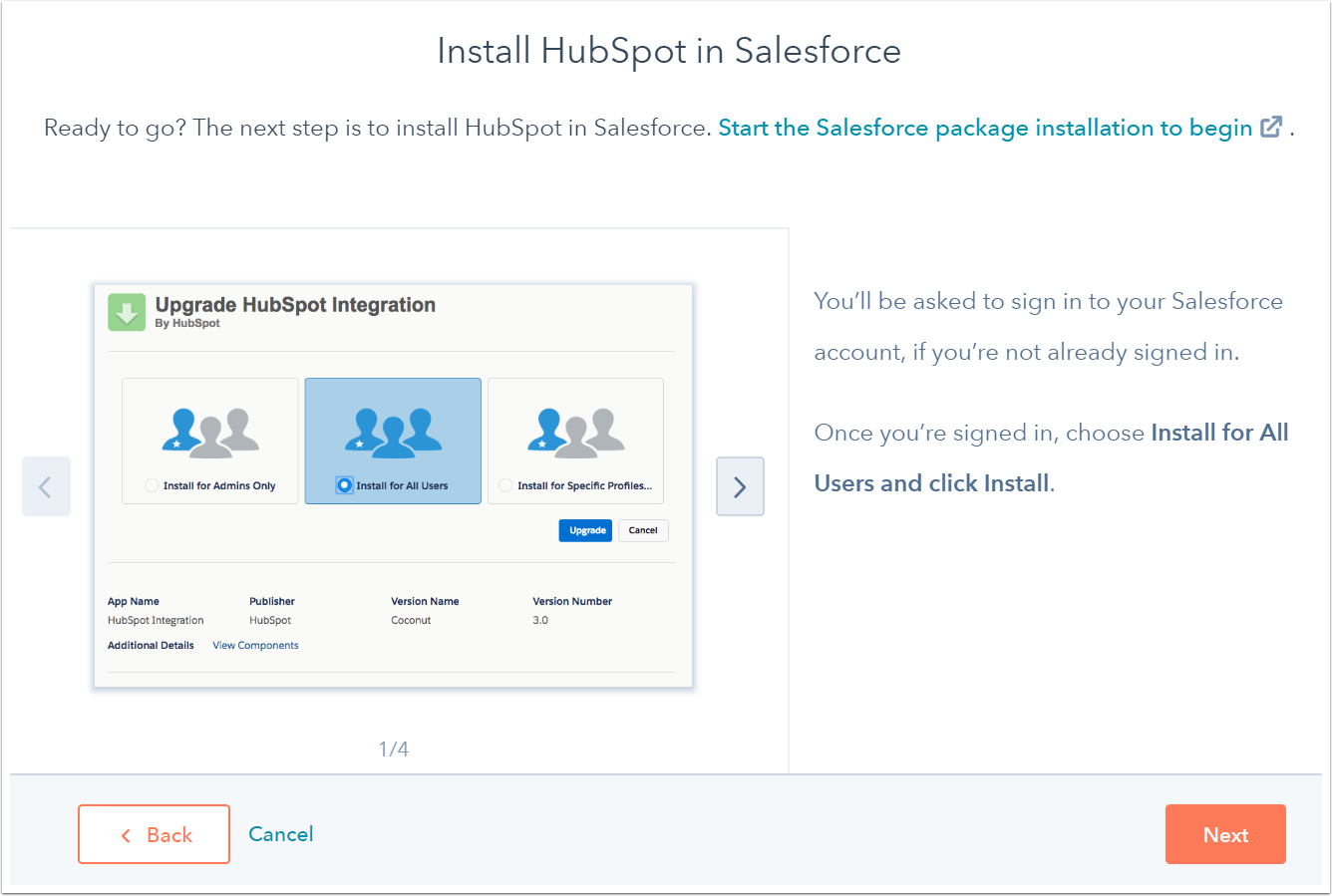
- Zostaniesz przekierowany do Salesforce, aby zainstalować pakiet integracji HubSpot. Wybierz opcję Zainstaluj dla wszystkich użytkowników, a następnie kliknij przycisk Rata.
- W oknie dialogowym zaznacz pole wyboru Yes, grant access to these third-party web sites, a następnie kliknij Continue.
- Następnie Salesforce zainstaluje pakiet integracji HubSpot. Rata może potrwać do dziesięciu minut.

- Może zostać wyświetlona komunikacja: Instalacja tej aplikacji trwa długo. Po zakończeniu instalacji otrzymasz wiadomość e-mail.
- Kliknij przycisk Done i poczekaj na wiadomość e-mail od Salesforce z tematem Package HubSpot Integracja Install Successful.
- Po zainstalowaniu pakietu w Salesforce, przejdź z powrotem do kreatora konektora HubSpot i kliknij Next.
- Następnie dodaj okno HubSpot Embed do Salesforce.
- Okno HubSpot Embed w Salesforce wyświetli podsumowanie interakcji i działań HubSpot, które miał rekord Salesforce, a także powiązania rekordu obiektu i historię właściwości.
- Rekordy Salesforce można również zapisywać się w przepływach pracy i sekwencjach HubSpot bezpośrednio w Salesforce.
- Kliknij przycisk Dodaj HubSpot Embed do Salesforce. Możesz wyrazić zgodę na pominięcie tego kroku i zainstalowanie okna HubSpot Embed w późniejszym czasie.

- Obserwując instrukcje krok po kroku na stronie instalacji, możesz dodać okno HubSpot Embed w Salesforce lub dowiedzieć się więcej o dodawaniu okna HubSpot Embed do układów stron Salesforce.
- Po zakończeniu kliknij przycisk Next.

- Następnie wybierz sposób synchronizacji danych między HubSpot i Salesforce.
- HubSpot utworzy mapowania między właściwościami HubSpot a polami Salesforce niezależnie od wybranej konfiguracji.
- Jeśli pole Salesforce nie ma pasującej właściwości HubSpot, nowa właściwość zostanie utworzona w HubSpot przez Nieznanego użytkownika.
- Jeśli wybierzesz zalecaną konfigurację, kliknij przycisk Ocena ustawień.
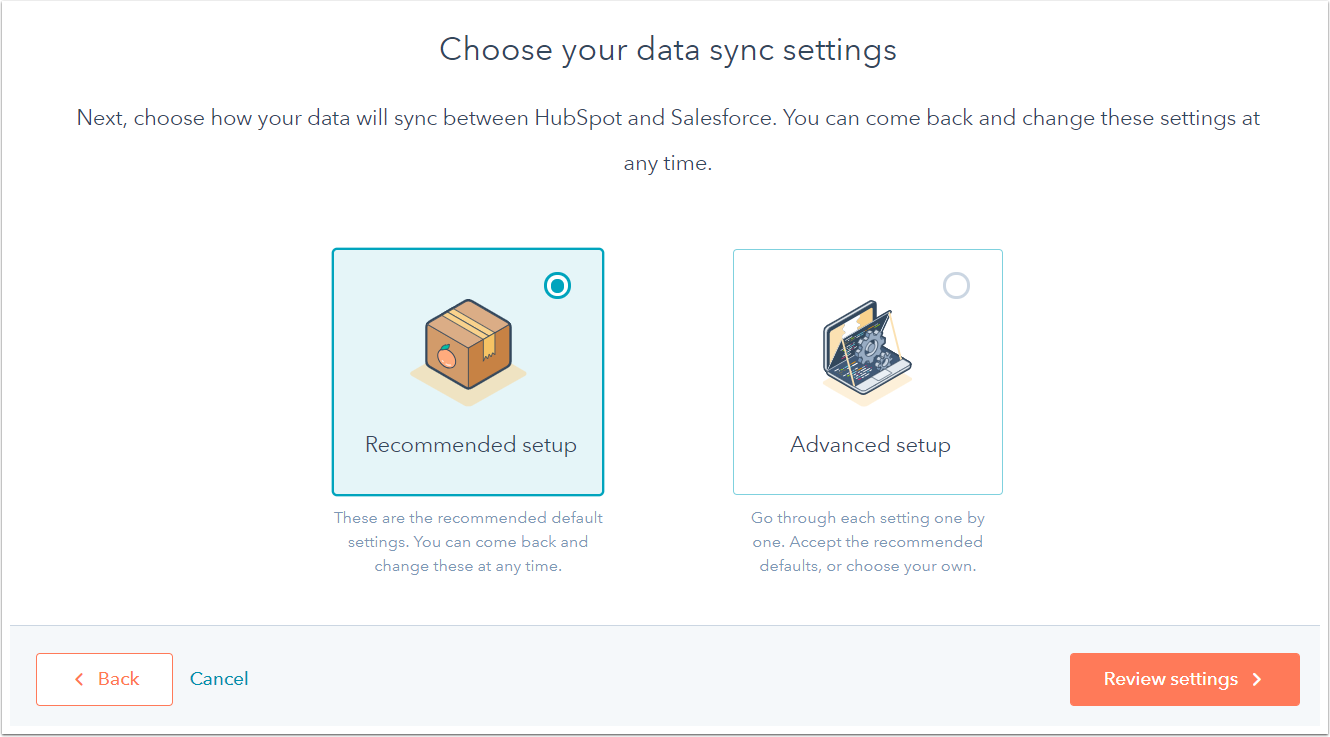
- W przypadku wybrania opcji Konfiguracja zaawansowana kliknij przycisk Dalej.
- Na następnym ekranie skonfiguruj ustawienia synchronizacji kontaktów:
- Kliknij menu rozwijane Choose which contacts to sync (Wybierz kontakty do synchronizacji ) i wybierz opcję All contacts (Wszystkie kontakty ), aby zsynchronizować wszystkie kontakty z Salesforce, lub wybierz listę HubSpot do użycia jako listę włączeń, aby zsynchronizować tylko te kontakty z Salesforce.
- Kliknij przycisk Dalej.
- Na następnym ekranie skonfiguruj ustawienia synchronizacji aktywności i zadań:
- Kliknij, aby włączyć przełącznik synchronizacji zadań Sales force, aby automatycznie utworzyć zadanie w HubSpot, gdy zadanie zostanie utworzone w Salesforce.
- W tabeli synchronizacji Osi czasu zaznacz pole wyboru Synchronizuj obok zdarzeń HubSpot, aby zsynchronizować je z Salesforce jako Zadania, i kliknij menu rozwijane Typ zadania Salesforce, aby wybrać typ zadania, które zostanie utworzone w Salesforce.
- Kliknij przycisk Dalej.
- Na następnym ekranie skonfiguruj ustawienia synchronizacji obiektów i właściwości:
- Kliknij kartę Kontakt (Kontakty), Firma (Firmy) lub Transakcja ( Transakcje ), aby skonfigurować typ synchronizacji standardowych właściwości dla tego obiektu. W zakładkach Firmy i Transakcje może być konieczne kliknięcie, aby włączyć przełącznik Włącz synchronizację firmy / transakcji , zanim będzie można utworzyć mapowania pól.
- Tabela wyświetla standardowe właściwości obiektu HubSpot i ich odpowiedniki pól Salesforce. Dla każdej synchronizowanej właściwości należy wybrać typ synchronizacji: Preferuj Salesforce (domyślnie), Zawsze używaj Salesforce lub Dwukierunkowa. Dowiedz się więcej o typach synchronizacji mapowań pól Salesforce.
- Kliknij przycisk Dalej.
- Na następnym ekranie skonfiguruj ustawienia synchronizacji kontaktów:
- Na koniec dokonaj oceny wybranych ustawień synchronizacji danych. Aby zmienić ustawienia typu synchronizacji danych, kliknij przycisk Zmień.
- Po zakończeniu kliknij Zakończ konfigurację i rozpocznij synchronizację. Nastąpi przekierowanie do ustawień integracji z Salesforce i rozpocznie się synchronizacja danych między HubSpot i Salesforce.
